Question
Problème: Comment obtenir des « Notifications d'appels manqués » sur le bureau Windows 10 ?
J'ai installé Windows 10 Creators Update et j'ai décidé d'activer la notification d'appel manqué dans les paramètres de Cortana. Actuellement, j'utilise un Nokia Lumia 730, qui fonctionne sous Windows 8.1. J'ai essayé d'activer cette fonctionnalité, mais j'ai probablement fait quelque chose de mal car je n'ai pas reçu de notifications d'appels manqués. Pourriez-vous m'aider s'il vous plait? Mon ordinateur portable et mon mobile doivent-ils exécuter Windows 10 pour activer la nouvelle fonctionnalité? Merci!
Résolu réponse
Souvent, les gens considèrent Cortana comme une recherche Windows « légèrement » améliorée. En partie, c'est vrai, mais le mot « légèrement » ne convient pas dans ce cas. Cortana est un assistant personnel virtuel qui est toujours prêt à aider un utilisateur de PC à trouver tout ce qui est stocké sur l'ordinateur, rappelle les événements à venir, permet d'envoyer des e-mails/textes, de gérer le calendrier, fonctionne comme un système de navigation et bien d'autres caractéristiques. Avec chaque nouvelle mise à jour et version de Windows 10, Microsoft améliore Cortana et implémente de nouvelles fonctionnalités. À partir de la mise à jour Windows 10 Fall Creators Update (build 16199), qui a été publiée sur Windows 10 PC et Mobile Insiders le dimanche 21 mai, les gens pourront voir
« Notifications d'appels manqués » sur Windows 10 Desktop via Cortana. Lorsque la nouvelle fonctionnalité est activée à la fois sur PC et sur mobile, l'utilisateur pourra voir les notifications d'appels entrants sur le bureau et refuser l'appel si nécessaire. En outre, l'utilisateur du PC pourra écrire un message texte à l'aide d'un PC et l'envoyer au numéro à partir duquel l'appel entrant a été enregistré. Malheureusement, la notification d'appel manqué n'est actuellement disponible que pour les téléphones Android. Cependant, on s'attend à ce que Microsoft ne tarde pas à adapter la fonctionnalité à l'iPhone également.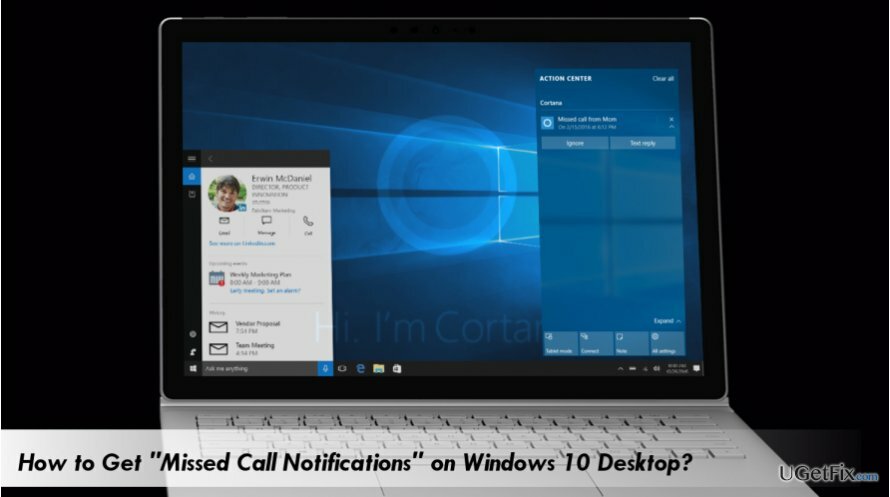
Activation de la fonction « Notifications d'appels manqués » sur le bureau Windows 10
Pour restaurer les performances optimales de votre ordinateur, vous devez acheter une version sous licence de Réimager Réimager logiciel de réparation.
Tout d'abord, assurez-vous que Application Cortana est disponible à la fois sur votre PC et sur votre appareil Android. Si vous n'avez pas Cortana sur votre téléphone, assurez-vous de le télécharger depuis le Google Play Store. De plus, les deux appareils doivent être connectés avec le même compte Microsoft. Si vous êtes prêt, veuillez effectuer ces étapes :
- Accédez à Cortana sur votre PC.
- Cliquez sur « Menu » (trois lignes horizontales en haut à gauche de l'écran).
- Sélectionnez « Notebook », qui devrait être la troisième icône à partir du haut.
- Lorsque la fenêtre « Paramètres » apparaît, recherchez l'option « Notifications d'appels manqués ».
- Faites glisser une bascule sur « On ».
- Après cela, prenez votre téléphone Android et assurez-vous que Cortana a été téléchargé et installé avec succès.
- Si oui, cliquez sur le bouton « Rechercher » et lancez Cortana.
- Appuyez sur « Menu » (trois lignes horizontales) et sélectionnez l'icône « Notebook ».
- Lorsque la fenêtre « Paramètres » s'ouvre, recherchez l'option « Notifications d'appels manqués ».
- Assurez-vous de faire glisser une bascule sur « On ».
À partir de maintenant, vous devriez recevoir des « Notifications d'appels manqués » sur votre bureau chaque fois que quelqu'un appelle sur votre téléphone Android. Si vous souhaitez informer la personne qui vous appelle que vous êtes occupé et que vous l'appellerez plus tard, vous pouvez envoyer un SMS via Cortana. La notification d'appel entrant devra avoir les options "Ignorer" et "Réponse textuelle". Si vous souhaitez envoyer un SMS, sélectionnez cette dernière option. Vous serez redirigé vers une zone de texte près du début. Tapez simplement le texte et cliquez sur « Envoyer ».
Optimisez votre système et faites-le fonctionner plus efficacement
Optimisez votre système maintenant! Si vous ne souhaitez pas inspecter votre ordinateur manuellement et que vous avez du mal à trouver des problèmes qui le ralentissent, vous pouvez utiliser le logiciel d'optimisation répertorié ci-dessous. Toutes ces solutions ont été testées par l'équipe ugetfix.com pour s'assurer qu'elles contribuent à améliorer le système. Pour optimiser votre ordinateur en un seul clic, sélectionnez l'un de ces outils :
Offrir
Fais le maintenant!
Téléchargeroptimiseur informatiqueJoie
Garantie
Fais le maintenant!
Téléchargeroptimiseur informatiqueJoie
Garantie
Si vous n'êtes pas satisfait de Reimage et pensez qu'il n'a pas réussi à améliorer votre ordinateur, n'hésitez pas à nous contacter! S'il vous plaît, donnez-nous tous les détails liés à votre problème.
Ce processus de réparation breveté utilise une base de données de 25 millions de composants pouvant remplacer tout fichier endommagé ou manquant sur l'ordinateur de l'utilisateur.
Pour réparer le système endommagé, vous devez acheter la version sous licence de Réimager outil de suppression de logiciels malveillants.

Pour rester totalement anonyme et empêcher le FAI et le gouvernement d'espionner sur vous, vous devez employer Accès Internet Privé VPN. Il vous permettra de vous connecter à Internet tout en étant totalement anonyme en cryptant toutes les informations, en empêchant les trackers, les publicités, ainsi que les contenus malveillants. Plus important encore, vous arrêterez les activités de surveillance illégales que la NSA et d'autres institutions gouvernementales mènent dans votre dos.
Des imprévus peuvent survenir à tout moment lors de l'utilisation de l'ordinateur: celui-ci peut s'éteindre suite à une coupure de courant, un Un écran bleu de la mort (BSoD) peut se produire, ou des mises à jour Windows aléatoires peuvent survenir lorsque vous vous absentez pendant quelques minutes. En conséquence, vos devoirs, vos documents importants et d'autres données peuvent être perdus. À récupérer fichiers perdus, vous pouvez utiliser Récupération de données Pro – il recherche parmi les copies des fichiers encore disponibles sur votre disque dur et les récupère rapidement.